Es gibt mehrere Netzwerkkomponenten , mit denen unsere Teams auf vollständige Weise auf das Internet zugreifen können. Wenn eine dieser Komponenten ausfällt oder eine falsche Konfiguration aufweist, wird der gesamte Navigationsprozess nicht vollständig ausgeführt.
Eine der grundlegenden Netzwerkkomponenten ist die MAC-Adresse, bei der es sich um eine eindeutige Kennung handelt, die jeder Hersteller der Netzwerkkarte der angeschlossenen Geräte, sei es ein PC, ein Mobiltelefon oder auch Router, Drucker und andere Geräte, zuweist Sie können eine Verbindung zum Netzwerk herstellen. Die MAC-Adresse (Media Access Control) ist eine eindeutige Kennung für das Netzwerk, und der MAC kann basierend auf der Art der Verbindung (Wi-Fi oder Ethernet) konfiguriert werden.
Die MAC-Adressen bestehen aus 48 Bits, die durch Hexadezimalziffern dargestellt werden, wobei jede Hexadezimalziffer vier Binärzahlen (48: 4 = 12) entspricht. Die MAC-Adresse besteht aus 12 Ziffern, die in sechs Paaren gruppiert sind und durch zwei Punkte, einen Bindestrich oder einen nachfolgenden Bindestrich voneinander getrennt sind Endlosformular auf der Grundlage des verwendeten Geräts, drei der sechs Paare, identifizieren den Hersteller und die andere Hälfte auf das Modell des verwendeten Geräts.
Eine der Hauptaufgaben von MAC-Adressen ist die Fähigkeit des Netzwerkadministrators , den Zugriff bestimmter Geräte auf ein lokales Netzwerk zuzulassen oder zu verweigern.
- Vermeiden Sie bestimmte Netzwerkeinschränkungen
- Verwenden Sie bei physischen Fehlern mit der aktuellen Netzwerkkarte eine vorhandene MAC-Adresse
- Greifen Sie auf ein bestimmtes Netzwerk zu, das den Zugriff basierend auf MAC-Adressen beschränkt
- Erhöhen Sie die Privatsphäre beim Surfen in öffentlichen Netzwerken
- Beziehen Sie eine neue IP-Adressgewährung vom DHCP-Server.
Jetzt erklärt TechnoWikis einige kostenlose Programme, mit denen wir die MAC-Adresse in Windows 10 auf sichere Weise ändern können.
Um auf dem Laufenden zu bleiben, sollten Sie unseren YouTube-Kanal abonnieren. ABONNIEREN
1. So ändern Sie die Windows 10-MAC-Adresse mit Technitium MAC Address Changer
Technitium MAC Address Changer (TMAC) wurde als kostenloses Dienstprogramm entwickelt, mit dem die MAC-Adresse von Ethernet- und Wi-Fi-Netzwerkadaptern in Windows-Umgebungen geändert oder gefälscht werden kann.
Dank seiner vereinfachten Benutzeroberfläche können wir auf vollständige Informationen zu jeder Netzwerkkarte des ausgewählten Computers zugreifen. Denken Sie daran, dass jede Netzwerkkarte (Network Interface Card) eine vom Hersteller in ihrem Schaltkreis codierte MAC-Adresse hat.
Da Windows-Treiber diese codierte MAC-Adresse verwenden, um auf das Netzwerk zuzugreifen, können wir mit diesem Dienstprogramm eine neue MAC-Adresse definieren und so bestimmte Aufgaben auf Netzwerkebene ausführen.
- Es hat eine Funktion zum Aktualisieren der Liste der Netzwerkkartenanbieter, mit der wir die neuesten Anbieterdaten (OUI) von IEEE.org herunterladen können.
- Unterstützt die vollständige Konfiguration eines Netzwerkadapters
- Kompatibel mit Windows 10, 8 und 7 in 32-Bit- und 64-Bit-Architektur
- IPv6-Unterstützung
- Es verfügt über Befehlszeilenoptionen für alle verfügbaren Funktionen
Dieses Tool ist unter folgendem Link verfügbar:
Der Vorgang dieser Anwendung besteht darin, einen Wert in die Windows 10-Registrierung zu schreiben. Wenn der Netzwerkadapter aktiviert ist, sucht Windows 10 im Schlüssel HKEY_LOCAL_MACHINE SYSTEM CurrentControlSet Control Class nach dem Registrierungswert ‘NetworkAddress’. {4D36E972-E325-11CE-BFC1-08002bE10318} [NIC ID] Wenn dort ein aktueller Wert vorhanden ist, wird er von Windows als MAC-Adresse verwendet, andernfalls verwendet Windows 10 die vom codierten Hersteller angegebene MAC-Adresse.
Beim Zugriff auf die Anwendung wird die folgende Umgebung angezeigt:
- Im oberen Teil finden wir die aktuellen Netzwerkadapter des Systems
- Im mittleren Teil sehen wir alle Details zum ausgewählten Adapter
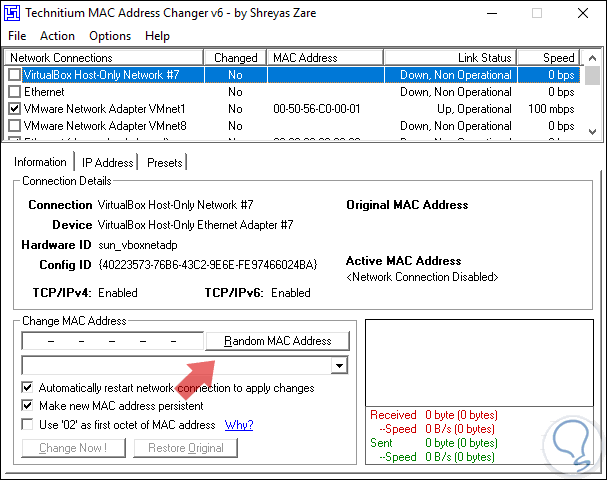
Im Feld “MAC-Adresse ändern” können wir die neue Adresse manuell eingeben oder auf die Schaltfläche “Zufällige MAC-Adresse” klicken, damit das Dienstprogramm eine zufällige Adresse zuweist.
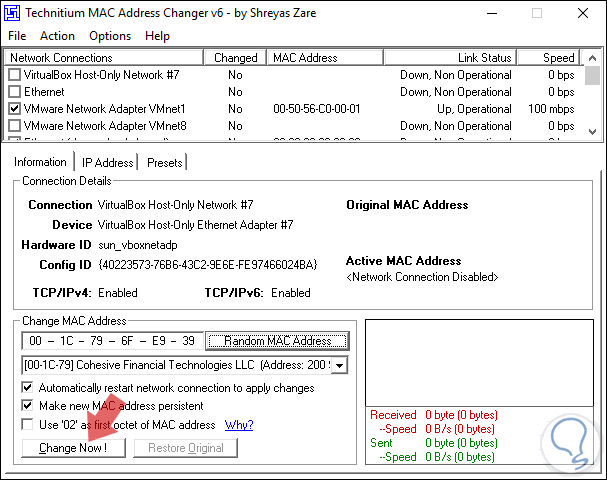
Sobald dies definiert ist, klicken Sie auf die Schaltfläche Jetzt ändern, um die Änderungen zu übernehmen.
2. So ändern Sie die MAC-Adresse von Windows 10 mit NoVirusThanks MAC Address Changer
MAC Address Changer wurde als eine Anwendung entwickelt, mit der es möglich sein wird, die MAC-Adresse von Netzwerkadaptern in Windows 10 zu ändern.
Die Benutzeroberfläche ist einfach, da es nur ausreicht, den Netzwerkadapter auszuwählen und dann auf die Schaltfläche Change MAC (MAC ändern) zu klicken und eine neue MAC-Adresse zu schreiben, oder es kann auch eine zufällige MAC-Adresse generiert werden. Mit diesem Dienstprogramm können Sie auf einfache Weise die MAC-Adresse eines Netzwerkadapters (WLAN oder Ethernet) ändern und bei Bedarf die ursprüngliche MAC-Adresse wiederherstellen, falls die MAC-Adresse nicht geändert werden kann . Wir müssen sicherstellen, dass die neue MAC-Adresse angepasst wird, da einige Netzwerkadapter nur bestimmte Bereiche akzeptieren.
- Ändern Sie die MAC-Adresse eines Netzwerkadapters
- Benötigt kein .NET Framework
- Ermöglicht die Wiederherstellung der ursprünglichen MAC-Adresse
- Enthält keine Spyware oder Adware
- Einfach und leicht
Ihr Download steht unter folgendem Link zur Verfügung:
Sobald wir auf die Anwendung zugreifen, können wir das Feld Virtuelle Adapter einschließen aktivieren, wenn wir auch die virtuellen Adapter und nicht nur die physischen Adapter visualisieren möchten: 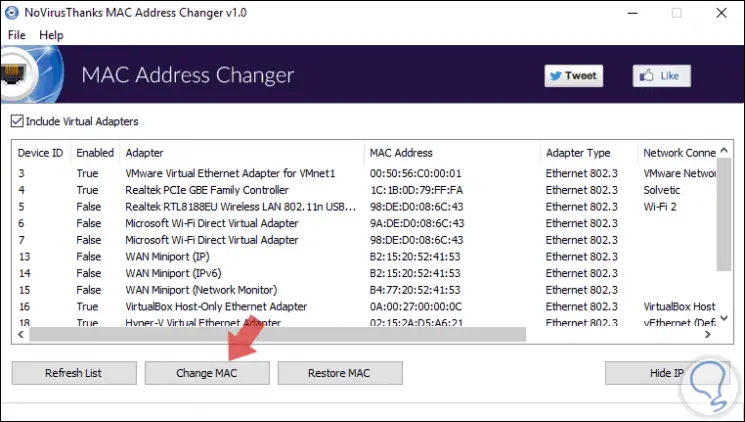
Dort wählen wir den gewünschten Netzwerkadapter aus und klicken auf die Schaltfläche “Change MAC”. Folgendes wird angezeigt:
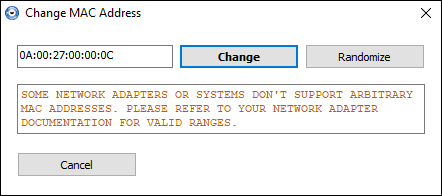
Wir können die zugewiesene Adresse verwenden oder auf die Schaltfläche “Zufällig” klicken, um eine zufällige Adresse hinzuzufügen, und dann auf die Schaltfläche “Ändern” klicken, um die Änderungen zu übernehmen.
3. Ändern der Windows 10-MAC-Adresse mit Portable Spoof-Me-Now
Portable Spoof-Me-Now ist eine einfache Softwareanwendung, mit der die MAC-Adresse der Netzwerkkarten unseres Teams geändert werden kann. Einer der Hauptvorteile besteht darin, dass es portabel ist und keine Installation erfordert.
Die Benutzeroberfläche ist einfach in einem einzigen Fenster mit direktem Zugriff auf alle verfügbaren Optionen zu verwenden. Wählen Sie einfach einen Netzwerkadapter aus, ermitteln Sie die aktuelle MAC-Adresse und geben Sie die neue an. Wir sind bereit, die Änderung vorzunehmen.
Ihr Download steht unter folgendem Link kostenlos zur Verfügung:
Sobald die Anwendung heruntergeladen und ausgeführt wurde, können wir den Adapter aus dem Feld “Wähle ein Gerät” auswählen und im Feld “Aktueller Mac” sehen wir die aktuelle MAC-Adresse:
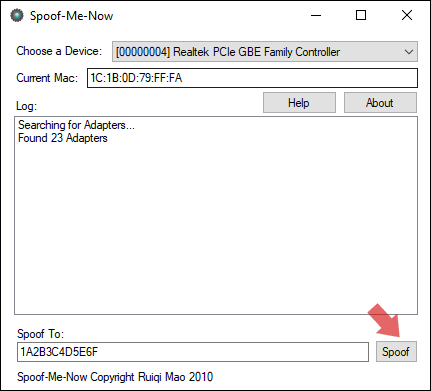
Klicken Sie auf die Schaltfläche Spoof, um diese MAC-Adresse automatisch zu bearbeiten.
4. So ändern Sie die Windows 10-MAC-Adresse mit Change MAC Address (MAC-Adresse ändern)
Dies ist eine weitere der Anwendungen, bei denen wir den MAC-Adressänderungsprozess auf ganzheitliche Weise durchführen müssen, mit zusätzlichen Vorteilen wie der Möglichkeit, einen anderen Hersteller auszuwählen oder eine MAC-Adresse auf zufällige Weise zu generieren.
- Ersetzen Sie die MAC-Adresse durch eine andere Adresse
- Generieren Sie eine MAC-Adresse nach dem Zufallsprinzip
- Stellen Sie die aktuelle MAC-Adresse des Netzwerkadapters bereit
- Zeigen Sie den Hersteller des Netzwerkadapters an
- Konfigurieren Sie eine MAC-Adresse eines Drittanbieters
- Konfigurieren Sie eine MAC-Adresse, ohne den Hersteller zu ändern
- Aktivieren Sie die neue MAC-Adresse nach der Änderung automatisch.
Dieses Tool kann unter folgendem Link heruntergeladen werden:
Sobald wir auf dieses Dienstprogramm zugreifen, können wir oben im Feld “Verbindung” den Netzwerkadapter auswählen und auf die vollständigen Details der ausgewählten Karte zugreifen:
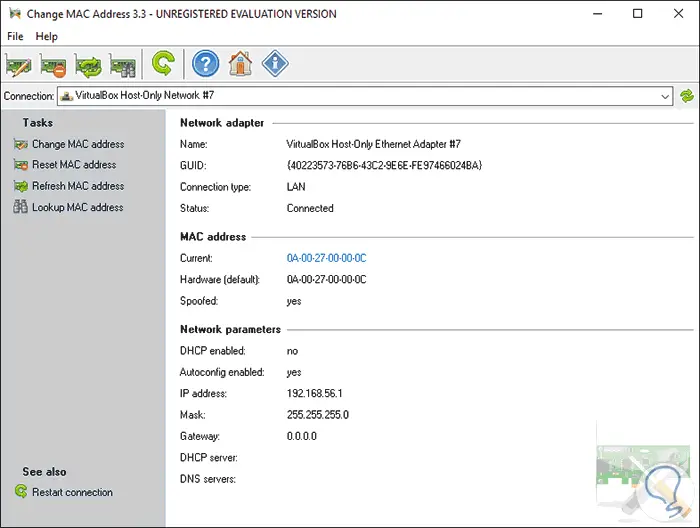
Wir klicken auf die Zeile “MAC-Adresse ändern” und das folgende Fenster wird angezeigt, in dem wir die MAC-Adresse manuell oder zufällig eingeben können, indem wir auf die Schaltfläche “Füllen” klicken und zusätzlich den gewünschten Hersteller auswählen:
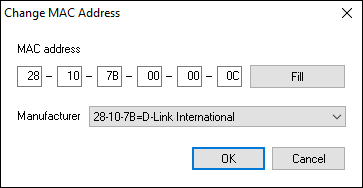
Sobald dies definiert wurde, klicken Sie auf die Schaltfläche OK, um den Vorgang zum Ändern der MAC-Adresse abzuschließen.
5. Ändern der MAC-Adresse Windows 10 mit dem MAC-Adresswechsler
Dies ist eine weitere einfache Anwendung, die uns jedoch die Möglichkeit bietet, die MAC-Adresse unserer Netzwerkkarte vollständig und funktionell zu ändern.
Dieses Dienstprogramm ist mit den Betriebssystemen Windows 10, Windows 7 und Windows 8 in 32-Bit- oder 64-Bit-Architektur kompatibel.
Wir können es unter folgendem Link herunterladen:
Nach dem Download und der Installation sehen wir Folgendes und dort sollten wir zur Registerkarte “MAC address changer” gehen. Wir wählen den gewünschten Adapter im Feld “Netzwerkadapter auswählen” aus und finden Details der Karte, z. B. Ihre aktuelle Adresse sowie Upload- und Download-Daten.
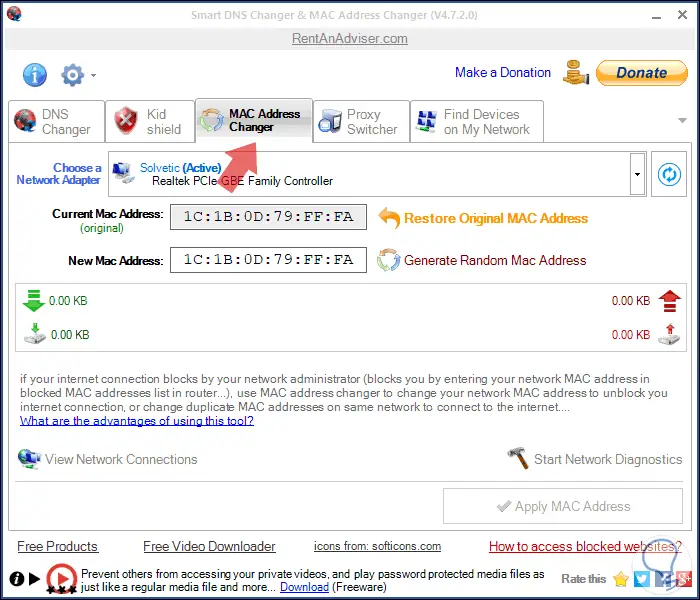
Wir können jeden Adaptertyp auswählen und die neue MAC-Adresse manuell eingeben oder auf die Schaltfläche “Zufällige Mac-Adresse generieren” klicken, um eine zufällige zuzuweisen:
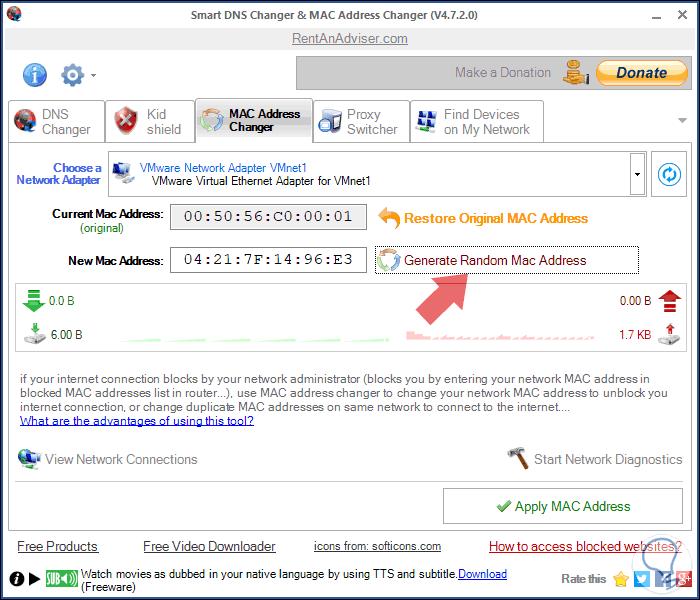
Sobald dies definiert ist, klicken Sie auf die Schaltfläche “MAC-Adresse übernehmen”, um den Vorgang auszuführen.
6. So ändern Sie die MAC-Adresse von Windows 10 mit Win7 MAC Address Changer
Derzeit in Version 2.0 können wir mit diesem Dienstprogramm die MAC-Adresse von kabelgebundenen und kabellosen Netzwerkadaptern in Betriebssystemen von Windows 7 auf Windows 10 ändern.
Die Verwendung ist einfach, da wir einfach den Netzwerkadapter auswählen, das Betriebssystem auswählen (Kompatibel mit macOS) und dann die MAC-Adresse eingeben oder generieren und auf die entsprechende Schaltfläche klicken, um die Aufgabe auszuführen.
Diese Anwendung ist mit 32- und 64-Bit-Architekturen kompatibel.
- Es hat einen Zufallsgenerator für MAC-Adressen
- Saubere und einfache Oberfläche
- Unterstützt die meisten kabelgebundenen und kabellosen Netzwerkkarten aller aktuellen Anbieter
- Hiermit kann die MAC-Adresse zurückgesetzt werden
- Der Benutzer kann alle Aktionen verfolgen und die Aktionen über die Protokolldatei rückgängig machen
- Frei
Ihr Download steht unter folgendem Link zur Verfügung:
Sobald wir auf die Anwendung zugreifen, wählen wir den Adapter aus und können den MAC manuell zuweisen oder auf die Schaltfläche “Randomize” klicken, um eine zufällige Adresse zuzuweisen. Sobald wir dies definiert haben, klicken wir auf “Ändern”.
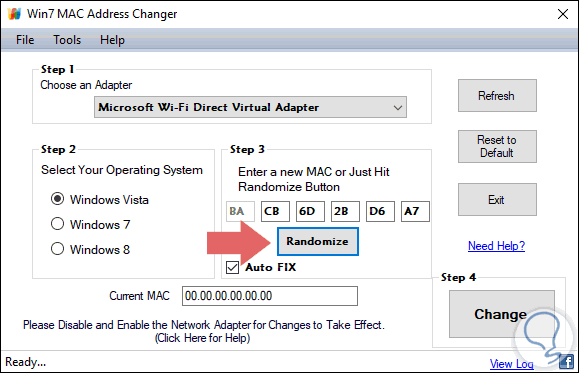
7. So ändern Sie die MAC-Adresse von Windows 10 mit SMAC
SMAC ist ein einfaches Dienstprogramm, das entwickelt wurde, um die MAC-Adressen in Betriebssystemen von Windows 7 auf Windows 10 zu ändern, unabhängig davon, ob die Hersteller der Netzwerkkarten dies zulassen oder nicht.
SMAC wurde von zertifizierten Fachleuten (CISSP, CISA, CIPP, CSSLP, ethische Hacker und MCSE) entwickelt, die die besten Optionen für die Arbeit mit MAC-Adressen integrieren.
SMAC ändert die softwarebasierten MAC-Adressen, sodass diese Änderungen wirksam werden, bis die ursprünglichen Werte wiederhergestellt werden sollen.
- Suchen Sie nach MAC-Adressen
- Bereitstellung von Netzwerkadaptern und deren wichtigsten Details
- Aktivieren Sie die neue MAC-Adresse nach dem Ändern automatisch
- Zeigt den Hersteller der MAC-Adresse an
- Generieren Sie nach dem Zufallsprinzip neue MAC-Adressen oder basierend auf dem ausgewählten Hersteller
- Sie können nur aktive Netzwerkadapter bereitstellen
- Integriert eine Schaltfläche “IPConfig”, mit der die Informationen des ausgewählten Netzwerkadapters angezeigt werden
- Details der Netzwerkschnittstelle als Hersteller der Netzwerkkarte, aktiver Status, Geräte-ID, Beschreibung der Netzwerkkarte usw. anzeigen.
- Wir können die 10 zuletzt verwendeten MAC-Adressen (MRU) sehen und auswählen
- Generiert vollständige Berichte zu den Details des Netzwerkadapters
Ihr Download steht unter folgendem Link zur Verfügung:
Sobald wir auf die Anwendung zugreifen, wählen wir den Adapter aus und können den MAC manuell eingeben oder einen zufälligen erstellen sowie den gewünschten Hersteller auswählen. Klicken Sie anschließend auf die Schaltfläche MAC aktualisieren.
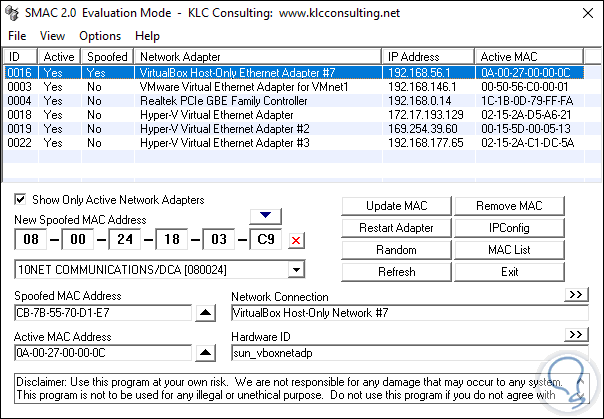
Mit jeder der angezeigten Optionen ist es möglich, die MAC-Adresse in Windows 10 zu ändern und somit alle erforderlichen Aufgaben mit vollständiger Sicherheit auszuführen. Unter all diesen Anwendungen können wir die auswählen, die am besten auf unserem Computer mit Windows 10 kostenlos installiert werden kann.